Ook voor ondernemingen in het mkb of kleinere werkgroepen binnen grotere bedrijven zijn er vandaag de dag erg aantrekkelijk geprijsde netwerkkleurenlaserprinters verkrijgbaar. Wij hebben er elf getest.
Grote bedrijven zijn vaak geneigd grote, krachtige printers aan te schaffen die massa's medewerkers kunnen bedienen. Voor kleinere werkgroepen binnen grote organisaties kunnen echter ook kleinere netwerkprinters goede diensten bewijzen. Voor middelgrote en kleine bedrijven (mkb's) geldt dat ook, want daar praten we toch over heel wat kleinere printvolumes.
Gelukkig hoef je vandaag de dag als mkb geen compromissen meer te sluiten als het aankomt op mogelijkheden en printkwaliteit. Ook voor kleinere budgetten bestaan er immers capabele netwerkkleurenlaserprinters. Bovendien is in kleur afdrukken interessant; mensen herinneren zich een boodschap in kleur tot 65 procent beter dan een boodschap in zwart-wit.
Van een typische werkgroeplaserprinter verwachten we hooguit een gemiddeld afdrukvolume van vijfduizend pagina's per maand. Elf fabrikanten stuurden een dergelijk apparaat in voor deze test: Brother, Canon, Epson, HP, Konica Minolta, Kyocera Mita, Lexmark, Oki, Ricoh, Samsung en Xerox. We beoordeelden ze op werksnelheid, afdrukkwaliteit en functionaliteit. Met die drie criteria berekenden we een prestatiescore. Die hebben we dan weer afgewogen tegen de paginakostprijs en de toestelprijs om tot een eindscore te komen. De volledige details van de gebruikte testprocedure vind je in de testverantwoording.
Printersoorten
Er bestaan twee grote groepen printers die in kleur kunnen drukken: inkjets en laserprinters. Inkjets produceren de allerbeste kwaliteit, maar ze hebben daarvoor wel speciaal bewerkt papier nodig. Bovendien zijn ze erg traag en ligt hun paginakostprijs hoog. Kleurenlasers printen sneller en doen dat op gewoon fotokopiepapier. Voor de duidelijkheid: we spreken hier over zakelijke kleurendocumenten. Inkjets zijn de ongeslagen kampioenen als je realistische kleurenfoto's wilt afdrukken. Kleurenlasers hebben de laatste tijd echter ook op dat vlak vooruitgang geboekt, want printers van de laatste twee generaties hebben een veel hogere resolutie en mengen vaak een soort van glans- of vernislaag in hun toner om tot bijzonder fraaie fotoresultaten te komen.
Het grote voordeel van een kleurenlaser zit 'm in de werksnelheid. Waar inkjets ettelijke minuten tot in sommige gevallen meer dan een half uur zwoegen over een pagina, rolt diezelfde pagina bij een gemiddelde kleurenlaser in minder dan een minuut en soms op luttele seconden naar buiten. Ook de paginaprijs voor kleurenafdruk ligt bij een kleurenlaser lager dan bij een kleurinkjet. Kleurenlaserafdrukken zijn wel tweemaal duurder dan zwartwit laserafdrukken van vergelijkbare resolutie.
Kleurenlaserprinters kun je voor het gemak beschouwen als een samensmelting van vier monochrome laserprinters. Ze bevatten toners voor vier kleuren: zwart, cyaan, magenta en geel. Het onderhoud van een kleurenlaser is wat ingewikkelder dan bij een zwartwit laserprinter. Daar hoef je je alleen om een enkele toner en eventueel de drum te bekommeren. Hier moet je vier toners en de drum in de gaten houden.
Moderne kleurenlaserprinters zijn van het single-pass type. Alle kleuren komen in één printbeweging op het papier terecht. Kleurenlaserprinters zijn qua formaat wat groter dan zwartwit laserprinters. Er bestaan zowel A4- als A3-printers; in deze test zijn alleen A4-printers opgenomen. Voor bedrijfstoepassingen zijn alle moderne laserprinters en dus ook de kleurenlasers voorzien van een netwerkaansluiting. Sommige merken bouwen zelfs al standaard draadloze netwerktoegang in via Wi-Fi en/of Bluetooth. Uiteraard kun je ook nog steeds afdrukken via USB en/of een parallelle aansluiting.
Zeven van de elf geteste printers hadden standaard een duplexmodule aan boord voor tweezijdig printen. Dat is het geval bij de printers van Canon, HP, Konica Minolta, Lexmark, Nashuatec, Ricoh en Samsung.
Brother HL-4040CN
De Brother HL-4040CN is vrij klein gebouwd en uitgevoerd in donkerblauw en beige, met enkele aluminiumkleurige accenten. Deze printer ziet er bijzonder smaakvol uit. Er is een smal tweeregelig monochroom lcd-schermpje dat statusinformatie en het menu weergeeft. De printer heeft ook een webinterface. Bij de installatie produceert hij niet zelf een pagina met netwerkstatusinformatie en dus weet je niet op welk adres hij bereikbaar is. Standaard staat de HL-4040CN immers ingesteld om via dhcp (dynamic host configuration protocol) een netwerkadres aan te vragen.
Als je de printerdriver onder Windows installeert, vindt die de HL-4040CN wel en dan toont het apparaat ook welk adres hij gekregen heeft. Daarna kun je hem via de webinterface beheren en informatie opvragen over de stand van de toners. De webinterface stemt de taal automatisch af op die van de aangesloten pc. De snelheids- en kwaliteitstest laten allebei redelijke maar geen echt goede resultaten zien. Qua geboden functionaliteit scoort deze Brother vrij laag.
Canon LBP5300
Het Japanse Canon brengt ons met de LBP5300 kleurenlaser een aantrekkelijk toestel met glooiende vormen in verschillende tinten beige en met blauwe accenten. Vooraan is er een grijsgekleurd bedieningspaneel zonder lcd-scherm. Bij de installatie van de printersoftware kun je het systeem laten zoeken naar het netwerkadres van de printer. Nadat de installatie van de printer-driver klaar is, moet je de pc herstarten. Zoiets vinden we voor een printer driver geen goede zaak. Wij stellen er, zoals zowat iedereen vermoeden we, juist prijs op dat ons zo weinig mogelijk om een pc-herstart gevraagd wordt. De ingebouwde webinterface toont een karige gui (graphical user interface) in grijs met blauwe accenten. Het merk Canon staat er niet eens op vermeld.
De printer zelf maakt bij ons geen goede indruk omdat hij ontzettend veel last heeft van 'paper jams' (papierverstoppingen). Hij haalt wel een goede afdruksnelheid als alles goed gaat en onze kwaliteitstest laat een redelijk resultaat zien. Dit is een redelijke tot goede printer met een redelijk tot goede prijs-prestatieverhouding. Geen hoogvlieger dus, maar ook geen teleurstelling. Als Canon nog wat doet aan dat krakkemikkige transportmechanisme, zouden we hem zelfs kunnen aanbevelen. De paginakostprijs is de op twee na laagste in deze test.
Epson AcuLaser C2800DN
Dit is een van de grootste printers in deze test. Naar tafelmodelnormen is het een echte kolos. Epson koos voor lichtbeige als kleur en plaatste vooraan en bovenop de printer een antracietkleurig bedieningspaneel met een zesregelig lcd-scherm. Rechts daarvan is er een navigatieroos met een erg grote start- en een kleinere stop-knop. Na installatie vindt de printersoftware de AcuLaser C2800DN automatisch in het netwerk. De webinterface van Epson is nogal paarsgetint, maar ze is wel erg overzichtelijk. Epson biedt een Status Monitor waarmee je de status van de printer in realtime kunt bewaken.
Epson geeft op dat deze C2800DN 25 pagina's per minuut (ppm) haalt; bij onze snelheidstest kwamen we gemiddeld tot 13,7 ppm. Dat is dus een middelmatig resultaat. Bij de kwaliteitstest verwachtten we een beter resultaat omdat dit een echte 1200 dpi (dots per inch) printer is – naast die van Lexmark de enige in deze test. Helaas kon ook deze printer ons niet overtuigen bij de resolutie- en kwaliteittesten. Hij produceerde wel de beste kleurenfoto van allemaal.
HP CP3505dn
De HP Color LaserJet CP3505dn heeft een glooiende vorm in de traditionele HP-kleuren: gebroken wit en antraciet. Het antracietkleurig bedieningspaneel bevat een tweeregelig monochroom lcd-schermpje met enkele bedieningstoetsen aan weerszijden. Na het aanzetten drukt de HP een paar statuspagina's af en daarop vind je ook het via dhcp verkregen netwerkadres. De ingebouwde webinterface is niet overdadig en heel smaakvol, ondanks het gebruik van groen voor de titelbalk en de tabs van de tabbladindeling. Uiterst links is er een keuzemenu voor het gekozen tabblad.
Bij onze snelheidstest keken we verrast op, want een gemiddelde testwerksnelheid van 15,2 ppm is vrij goed voor een volgens opgave 21 ppm printer. Ook in de kwaliteitstest laat de HP op de resolutie na geen steken vallen, maar die mindere resolutiescore is wel genoeg om het kwaliteitstestresultaat omlaag te trekken naar 'redelijk'. Jammer!
Konica Minolta magicolor 4650DN
De Konica Minolta magicolor 4650 is in smaakvol beige en zwart uitgevoerd en heeft glooiende vormen. Er is een klein monochroom lcd-paneel met een navigatieroos ernaast. Helaas werd het toestel ons geleverd terwijl het kennelijk eerst elders getest was, want de toners bleken leeg en zowel de menu- als de webinterface waren van een wachtwoord voorzien, zodat we er niet in konden. Met het laatste restantje in de toners konden we de kwaliteitstest nog uitvoeren en een stukje van de snelheidstest. Helaas kon Konica Minolta ons geen nieuwe toners leveren voor onze deadline. We hebben dan maar voor de ontbrekende twee snelheidtesten berekende gissingen gebruikt. Zo konden we dit toestel toch nog met enig voorbehoud opnemen in deze test. De gedeeltelijk uitgevoerde snelheidstest laat ons een eerder middelmatige werksnelheid zien. Ook op het vlak van kwaliteit blijkt deze Konica Minolta magicolor 4650DN een middenmootje.
Kyocera FS-C5025N
Bij Kyocera staat al jaren de groene gedachte hoog in het vaandel. Zo wordt alles recyclebaar gemaakt. De printers van Kyocera hebben traditioneel ook een erg lage paginakostprijs, maar in deze test doet Lexmark het nipt beter. Dit is een vrij hoge en diepe en dus behoorlijk imposante kast, een beetje saai volledig in beige uitgevoerd. Schuin bovenaan is er een grijze strook met een vrij groot tweeregelig lcd-scherm. Rechts daarvan staan navigatie- en bedieningstoetsen.
De installatie van de printerdriver is niet gebruiksvriendelijk voor mensen die niet vertrouwd zijn met netwerkinstellingen, wat in een MKB toch wel eens voorkomt. Zo moet je zelf via het systeemmenu van de printer de netwerkinstellingen opvragen en dan de printerdriver handmatig installeren. Als je via tcp/ip wil printen, mag je bovendien niet kiezen voor 'netwerkprinter' maar moet je 'lokale printer' selecteren. Zoiets is niet erg logisch, al weten we natuurlijk dat Windows het zelf ook zo doet. In elk geval is er geen zoekfunctie die de printer zelf in het netwerk opspoort. De webinterface van de printer ziet er erg aantrekkelijk uit met erg donkergrijze en zwarte titel- en menubalken en een tabbladinterface die de actieve tab rood kleurt.
Kyocera geeft voor deze FC5025N een prestatieniveau op van 20 ppm; wij maten tijdens onze snelheidtest een gemiddelde van 13,1 ppm. Dat is in vergelijking met de andere testdeelnemers een matige snelheid. Matig is ook het woord voor de kwaliteitstest, die zich alleen positief onderscheidt door het kleurenonderdeel. Waar Kyocera wel in uitblinkt, is de lage paginakostprijs, al moet het in deze test op dat vlak wel Lexmark nipt laten voorgaan.
Lexmark C534dn
De Lexmark C534dn is een vrij hoge kleurenlaser in antraciet en licht mokkabeige. In de schuine voorkant treffen we een aluminiumkleurig bedieningspaneel aan met een vierregelig monochroom lcd-scherm met daaronder een navigatieroos. Links ervan staan nog drie toetsen (waaronder een lekker grote rode stopknop). Uiterst rechts is er een volledig numeriek klavier. Dat laatste heeft over het algemeen weinig nut bij een laserprinter, maar is wel nuttig voor een multifunctional. Het is hier wel handig om snel netwerkparameters in te voeren. De webinterface is erg eenvoudig, met links een overzichtelijk menu. De installatieprocedure van Lexmark biedt je een mogelijkheid om scripts aan te maken voor stille installaties van de drivers op andere pc's in het netwerk.
Helaas leverde Lexmark ons de printer met een starterkit voor de toners in plaats van volledige toners. We hadden net genoeg toner om onze testen te kunnen doen, maar de zwarte toner bleek een zorgenkindje; we moesten heel wat moeite doen om aanvaardbare resultaten te bereiken. Qua snelheid hebben we geen klagen, want deze volgens opgave 24 ppm Lexmark haalt in onze test gemiddeld 15,6 ppm en dat is redelijk. De kwaliteitstest laat een middelmatig resultaat zien, wat vooral te wijten is aan een zwakker testresultaat bij de resolutietesten. Verrassend is wel de erg lage paginakostprijs van deze printer: zelfs nog lager dan de printer van Kyocera.
Oki C5950N
De Oki C5950N heeft een normale hoogte voor een kleurenlaser, maar is wel opvallend diep. Dat komt doordat je de toners van bovenaf en in de diepte naast elkaar moet installeren. Bovenaan vooraan is er een donkergrijs bedieningspaneel met een tweeregelig monochroom lcd-schermpje. Rechts daarvan bevinden zich enkele bedieningstoetsen. De printer gedroeg zich na installatie een beetje vreemd: zijn lcd-scherm toonde het bericht "download message success" en wou slechts één blad afdrukken en daarna niets meer. We moesten hem resetten voordat alles liep zoals het hoort. Het netwerkadres kom je te weten bij het installeren van de printersturing of als je via het ingebouwde systeemmenu een netwerkconfiguratiepagina afdruk. De degelijke webinterface gebruikt pop-ups voor sommige deelschermen, wat bij bepaalde browsers moeilijkheden geeft. Wij zien liever niet dat apparaten gebruik maken van pop-ups in hun webinterface.
De snelheidstest van deze C5950N is met 18,7 ppm gemiddeld behoorlijk indrukwekkend. Oki beweert echter dat dit een 32 ppm printer is en dan is die gemeten snelheid relatief gezien natuurlijk middelmatig. Inzake kwaliteit presteert deze Oki prima, behalve bij diapositieve afdrukken. Die misser zorgt ervoor dat de uiteindelijke kwaliteitsscore eerder matig uitkomt. De paginakostprijs is de vierde laagste in deze test.
Ricoh SPC 222DN
De Ricoh SPC 222DN is een vrij klein tafelmodel in donker- en lichtgrijs. Boven links bevindt zich een glanzend zwarte bedieningsstrook met enkele toetsen en leds, maar zonder lcd-scherm. Deze printer heeft dus geen ingebouwd menusysteem en dus ook geen mogelijkheid om het via dhcp verworven netwerkadres aan de weet te komen. Gelukkig kan dat wel bij de installatie van de printersturing: die meldt netjes de gevonden Ricoh met zijn adres. En zodra je dat weet, kun je natuurlijk aan de ingebouwde webinterface. Die is erg karig vormgegeven, maar toont de noodzakelijke statusinformatie inclusief hoeveel toner er nog over is. Je kunt ook allerlei configuratieparameters instellen.
Ricoh geeft voor deze printer 20 ppm op. Wij maten in onze test een redelijk, maar niet uitzonderlijk gemiddelde van 13,1 ppm. Bij de kwaliteitstesten laat deze printer het wat afweten in de resolutietest; dat haalt de kwaliteitsscore naar omlaag. Bovendien staat de printersturing standaard veel te donker ingesteld; dat helpt natuurlijk ook niet. Deze Ricoh biedt eerder een redelijke dan een goede kwaliteit. Qua paginakostprijs is hij ook al niet van de goedkoopste.
Samsung CLP-610ND
De Samsung CLP-610ND is een vrij hoge printer in grijs en donkergrijs. Op de schuine kant boven vooraan het toestel zit een strook met het bedieningspaneel. Er is een klein tweeregelig monochroom lcd-schermpje en een paar bedieningstoetsen voor het ingebouwde printermenu. Helemaal rechts op deze bedieningsstrook zit een grote oranje stopknop. Dat vinden we positief: als een printjob fout gaat kun je hem onmiddellijk stoppen. Ook deze Samsung drukt niet automatisch een netwerkstatuspagina af bij het starten, maar de installatieprocedure van de printersturing vindt hem wel en toont het ip-adres. De ingebouwde webinterface is karig, maar functioneel.
In onze snelheidstest zit Samsung met 12,1 ppm gemiddeld bij de middenmoot en inzake kwaliteit blijkt hij ook een middenmoter. Als we naar de toestel- en paginakostprijs kijken, blijkt de paginakostprijs niet bijster goed, maar de toestelprijs wel.
Xerox Phaser 6360
De Xerox Phaser 6360 is geen kleine jongen: een stevige tafel om hem op te plaatsen is beslist geen luxe. Xerox koos voor een lichtbeige uiterlijk met een koningsblauw bedieningspaneel. Naast het zesregelig lcd-scherm staan enkele bedieningstoetsen. Zodra je de Phaser aansluit op een nieuw netwerk drukt hij een statusblad af, gevolgd door twee pagina's met de systeemmenu's en vier pagina's met verbindingsinstellingen om de printer aan je pc te koppelen. Ten slotte volgen nog drie pagina's met verplaatsinginstructies en met tips voor papierkeuzes. Ook bij de installatie van de printersoftware in Windows blijkt Xerox een schoolvoorbeeld van gebruiksvriendelijkheid. Het installeerprogramma zoekt zelf naar de printer en toont je op het einde het Xerox Center voor klantenondersteuning met snelstarthandleidingen, hulp en assistentie bij het vernieuwen van verbruiksartikelen. Zo willen we het zien!
De webinterface van de printer ziet er overzichtelijk en kraaknet uit. De hoofdpagina toont meteen alle relevante statusinformatie. Helemaal rechts zijn er grote buttons om andere ondermenu's te selecteren: naast Status vinden we Jobs, Print, Properties en Support. Als je op zo'n button klikt, verandert de webpagina naar een tabbladinterface met de menu's nu bovenaan in de vorm van tabs. Het maakt een erg professionele indruk, terwijl het toch erg gebruiksvriendelijk blijft.
Bij onze kwaliteitstesten blinkt Xerox uit in de kleurentesten. In de erg fijne monochrome details laat hij steekjes vallen. De resolutietesten zijn middelmatig. Daardoor moeten we de kwaliteit als 'redelijk' bestempelen. Inzake snelheid zijn we wel onder de indruk. Xerox geeft op dat dit een 40 ppm printer is en wij maten tijdens onze test een gemiddelde van 20,5 ppm. Dat kan wat ons betreft nog veel beter want relatief gezien is dat maar een zeer matige snelheid, maar het is absoluut gezien wel de hoogste snelheid in deze test.
Conclusie
Als je veel moet afdrukken, is de paginakostprijs van belang. Die van Lexmark is zoveel lager dan die van de concurrentie, dat we je de Lexmark C534dn kunnen aanbevelen als beste koop. Kyocera is ietsje duurder dan Lexmark, maar de FS-C5025N blijft toch aanbevelenswaard voor prijsbewuste kopers. Kwaliteit en snelheid van deze twee printers zijn helaas middelmatig. Wil je het beste van het beste, dan krijg je dat van Xerox met de Phaser 6360: die haalt de hoogste prestaties van allemaal. Houden we ook rekening met de kosten, dan eindigt hij helaas op de achtste plaats. In de eindscores is de derde plaats voor HP, op de voeten gevolgd door Oki.
Testverantwoording
De toegepaste metingen voor deze printertest bestaan uit twee hoofdonderdelen: een kwaliteits- en een snelheidstest.
De kwaliteitstest onderzoekt hoe goed er in zwart/wit en in kleur afgedrukt wordt. Daartoe gebruiken we een verzameling testdata die ons toelaat te beoordelen hoe secuur de afdruk is, hoe hoog de resolutie is en of er afwijkingen in de afdruk zijn. Meer specifiek bekijken we hoe dun de kleinste lijndikte is die de printer aankan, hoe dicht hij twee lijnen tegen elkaar aan kan drukken zonder dat ze in elkaar overvloeien, hoe goed hij diapositief kan drukken zonder dat de grote hoeveelheid zwart een nefaste invloed heeft op hele fijne witte lijntjes, hoe klein hij tekst kan drukken totdat die niet meer leesbaar is, hoe nauwkeurig hij letters in een bepaalde puntgrootte drukt, hoe precies de printer de af te drukken data op het papier positioneert en nog veel meer. We kunnen ook zien of de printer in staat is mooie grijsgradaties uit te voeren: dat is nodig om bijvoorbeeld kleurenmateriaal af te drukken op een monochrome printer. Bij een kleurenprinter drukken we ook een paginagrote kleurenfoto af en vergelijken die met het origineel voor de kwaliteitsbeoordeling.
De kwaliteitstest voeren we uit met de printersturing ingesteld voor de allerhoogste kwaliteit en de hoogste resolutie. Omdat het hier puur om kwaliteit gaat en de afdruksnelheid voor dit testhoofdonderdeel niet gemeten wordt, maakt het dus ook niet uit met wat voor pc dit gebeurt. De verschillende kwaliteitstestonderdelen worden gewogen verrekend tot een algemene kwaliteitsscore Q en de details hiervan vind je in de kwaliteitstesttabel.
De snelheidstest dient uiteraard om te meten hoe lang het afdrukken van bepaalde testdocumenten duurt. Deze drukken we allemaal af met de standaardinstellingen van de printer. De reden daarvoor is, dat dat de meest gebruikte zijn. Als daarvan afgeweken wordt, noteren we dat feit en de reden om de herhaalbaarheid van de test te verzekeren. Een keuze voor hoge kwaliteit betekent immers dat de gebruiker minder geïnteresseerd is in de snelheid maar juist in de afdrukkwaliteit. Die instelling is dus van belang voor een kwaliteitstest, maar voor de snelheidstest kozen we daarom dus voor de standaardinstellingen van de te testen printer.
Vijf categorieën
Onze snelheidtest bestaat uit vijf categorieën: formulieren, tekstverwerking, zakelijke grafieken, kleurenfoto en Postscript.
-
FORMULIEREN: deze categorie bestaat uit een vastgelegd aantal exemplaren van een pagina met schaarse bladvulling (vergelijkbaar met een rekening of factuur) en met name een Data TestLab-equivalent van de zogenaamde Grauert-brief volgens de norm ISO/IEC 10561 (1999-05): deze heeft een bladvulling van exact 5%. Hierbij zou een printer de door de fabrikant opgegeven snelheid moeten kunnen halen. Het aantal pagina's dat we afdrukken is afhankelijk van het soort printer dat getest wordt. Een inkjetprinter is bijvoorbeeld zo traag, dat we het aantal pagina's noodzakelijkerwijze sterk beperken. Het juiste aantal pagina's dat we in iedere deeltest afdrukken, vind je in de tabel van de snelheidstest.
-
TEKSTVERWERKING: dit bestaat uit een vastgelegd aantal bladzijden van een tekstverwerkingsdocument: een waarin verschillende fonts en wat plaatjes voorkomen. Dit tekstverwerkingsdocument is het eigendom van Data TestLab en is een uittreksel uit een boek geschreven door Jozef Schildermans.
-
ZAKELIJKE GRAFIEKEN: snelheidsonderdeel nummer drie bestaat uit een document van een vastgelegd aantal bladzijden in Adobe PDF-formaat (Page Description Format): je mag dit beschouwen als pure bitmap graphics. Dit document is hetzelfde uittreksel uit een boek geschreven door Jozef Schildermans als in snelheidscategorie twee, alleen in PDF-formaat.
-
KLEURENFOTO: de vierde test drukt een paginagrote kleurenfoto af. Bij zwart/wit laserprinters zien we hiermee hoe snel zij grijsgradaties kunnen uitvoeren. Desgewenst kunnen hier meerdere exemplaren van deze kleurenfoto afgedrukt worden. Deze kleurenfoto wordt in tegenstelling tot de andere documenten in de hoogste kwaliteit afgedrukt en dient tevens ook voor de kwaliteitstest.
-
POSTSCRIPT-BENCHMARK: voor de vijfde en laatste test drukken we een speciale PostScript-benchmark af. Die bestaat uit twee bladen met op elk een samengesteld beeld dat de printer volledig moet uitwerken en afdrukken. De tijd die de printer nodig heeft om die beelden samen te stellen en af te drukken geeft ons de benchmarktijd en dus onze werksnelheid. Voor printers die geen PostScript ondersteunen, zullen we de tijd gebruiken vanuit GhostScript en wel gemeten tot elk blad uit de printer rolt.
Tijdmeting
Een tijdmeting begint te lopen van het ogenblik dat we de printopdracht geven totdat het laatste blad uit de printer rolt, al splitsen we dit nog in twee deeltijden: tijd tot het eerste blad uit de printer rolt, en tijd totdat het laatste blad eruit komt gegleden. Dat geeft ons voor elke snelheidscategorie twee tijden en die rekenen we per categorie naar een algemene snelheid in pagina's per minuut. Daaruit kan dan een gemiddelde afdruksnelheid berekend worden. Voor tijd tot het eerste blad zijn er twee mogelijk: ofwel geven we de printopdracht op het ogenblik dat de te testen printer in slaapstand staat, ofwel doen we dat als hij "wakker" is. Er is voor beide opties iets te zeggen, maar voor een netwerkprinter die door veel mensen gebruikt wordt gaan we ervanuit dat de kans dat hij "wakker" is groter is en dus meten we vanuit waakstand. Voor een desktopprinter meten we daarentegen de test vanuit slaapstand.
De snelheidstestcijfers zullen overigens een stuk lager uitvallen dan de door de fabrikant opgegeven snelheidscijfers. Dat komt omdat de fabrikanten meestal de theoretisch hoogst haalbare snelheid opgeven, terwijl deze testprocedure de werkelijk gemeten snelheid oplevert. De gemiddelde afdruksnelheid gedurende de test rekenen we om naar een snelheidsscore S per geteste printer.
Berekening eindscores
-
De PRESTATIESCORE: op basis van de meetresultaten berekenen we een kwaliteitsscore en een snelheidsscore. Daarnaast berekenen we op basis van alle informatie en specificaties van de printer een functionaliteitsscore. Die worden via een weging verrekend tot een prestatiescore en dat is het eindresultaat van de test. Alle scores zijn overigens procenten en worden dus op 100 punten uitgedrukt. De functionaliteitsscore noemen we F. De kwaliteitsmeting resulteert in de kwaliteitsscore Q. De snelheidsmeting resulteert in de snelheidsscore S. Prestatiescore P = w(F,Q,S) waarbij w een weging is van de scores F, Q en S. De weging wordt samengesteld bij het definiëren van de testspecificatie en moet beantwoorden aan het doel van de printertest. Zo zal een test van volumeprinters een hogere weging aan de snelheidsscore toekennen en zal een test van kleurenprinters meer belang hechten aan functionaliteit en kwaliteit dan aan snelheid. De voor deze test gekozen weging vind je in de prestatietabel. Omdat het hier gaat om een test van volumekleurenlasers, weegt de snelheidsscore voor de helft van de punten door in de prestatietest, de functionaliteit en kwaliteit samen voor de andere helft.
-
De PRIJS/PRESTATIESCORE: de toestelprijs rekenen we om naar toestelkostprijsscore Kt (hoe lager de prijs, hoe hoger de score) door die te vergelijken met een "ideale prijs". Die ideale prijs berekenen we door de laagste prijs in de test te nemen en die naar beneden af te ronden tot het eerstvolgende lagere tiental. De juiste ideale toestelprijs vind je in de prestatietabel. De paginakostprijs berekenen we op basis van de prijs van alle verbruiksartikelen en hun levensduur. Hierbij moeten we even opmerken dat het hier gaat om adviesprijzen. Vaak sluiten bedrijven onderhoudscontracten af waarin de verbruiksartikelen maar ook voorrijkosten, werk en onderdelen inbegrepen zijn. In dat geval is de hier berekenende paginakostprijs natuurlijk niet echt van toepassing voor u, maar je kunt wel een idee krijgen van de verhoudingen inzake verbruikskosten. Deze berekende paginakostprijs in eurocent per pagina rekenen we om naar een paginakostprijsscore Kp (hoe lager de paginakostprijs, hoe hoger de score) en ook hier werken we weer met een ideale paginakostprijs die berekend wordt door de laagste uit de test te nemen en naar onder af te ronden naar het eerstvolgende lagere tiental. Voor de berekenening van onze prijs/prestatie- of eindscore E wegen we de scores P (hierboven berekende prestatiescore), Kt en Kp tegen elkaar af: prijs/prestatie- of eindscore E = w(P, Kt, Kp). De weging wordt gedefinieerd bij het opstellen van de testspecificatie. Bij volumeprinters zullen we bijvoorbeeld een groot belang toekennen aan de paginakostprijs, terwijl dat voor desktopprinters helemaal niet zo belangrijk is. De voor deze test gekozen weging vind je in de prestatietabel. Voor deze test gaat 80% van de eindscore naar prestatie en paginakostprijs en de overige 20% is voor de toestelprijs.
Bepaling testwinnaars
De printer met de hoogste prestatiescore P is de toppresteerder: deze printer geeft volgens de test- en beoordelingsparameters de allerbeste productspecificaties en prestaties ongeacht zijn toestel- of paginakostprijs.
De printer met de hoogste prijs/prestatie- of eindscore E is de beste koop: deze printer heeft volgens de test- en beoordelingsparameters de beste combinatie van prestaties, toestelprijs en paginakostprijs.


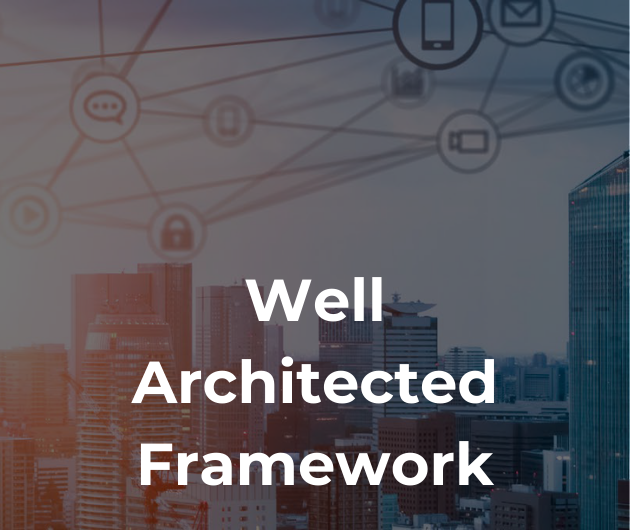

hoi wil je de prijstlijsten door sturen.
Geen woord over de giftigheid van kleurtoner, bijv. tin-organische verbindingen.
Daarbij zijn moderne inkjets even snel als een kleurenlaser en vele malen goedkoper wanneer we de drukkosten bekijken. Alleen de wisvastheid is minder, wat voor de meeste buro’s geen probleem is en dubbelzijdig printen duurt langer vanwege een droogtijd.
Mijn klanten raad ik een HP officejet pro 8000 of 8500,
dan heb je onder 300 Eur een printer met USB/LAN/WLAN en duplex-eenheid. Met 30 pagina’s per minuut en 1,4 cent per zw/w pagina en 4,2 cent per kleurpagina.
Ik heb niets beters gevonden en ook nog zonder giftige toner.
De kosten van een drum in een kleurenlaser zijn meest exorbitant hoog en 3 tonerpatronen duurder als de printer.